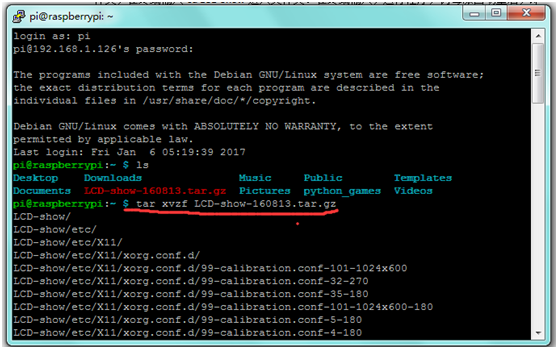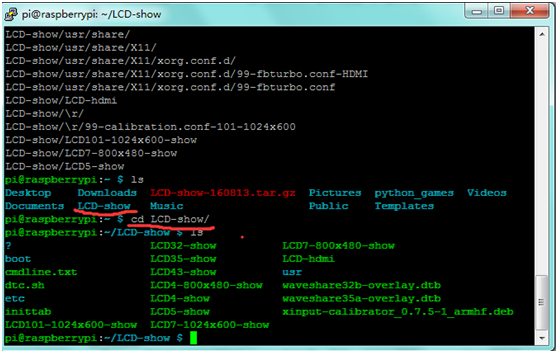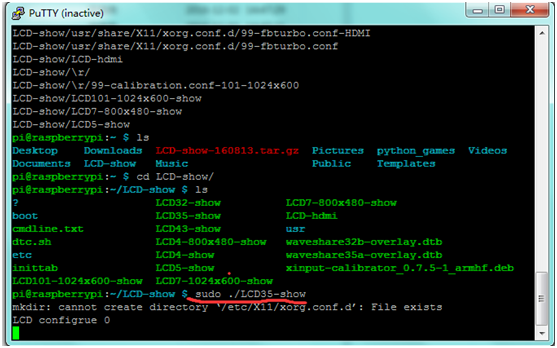KS0214 Keyestudio Raspberry Pi TFT 3.5 LCD Touchscreen Shield

Giriş
Raspberry Pi için en şirin, küçük ekran. 480x320 16 bit renkli pikselli 3,5 "ekrana ve dirençli bir dokunmatik kaplamaya sahiptir.
Raspberry Pi'nin herhangi bir revizyonunu destekler (doğrudan takılabilir).

Boyutlar
Bağlantı şeması
Aşağıdaki resimde gösterildiği gibi sadece LCD modülünü alıp raspberry pi GPIO pinlerinize takmanız gerektiğinden, bu en kolay adım olacaktır.

Program Yazımı
1. SD karta bir görüntü yazma
Destekleyici dosyalarımızda, Masaüstü Ortamı ile birlikte gelen bir işletim sistemi olan "2016-05-27-raspbian-jessie" görüntü dosyasını bulacaksınız.
SD kartınıza yüklemek için Win32DiskImager gibi bir resim yazma aracı kullanmanız gerekir. Ardından görüntüyü SD kartınıza yazın.
2. Pi'de oturum açın
SD Kartı takın ve son olarak güç kaynağını bağlayın.Raspberry Pi hemen açılacaktır. Bu bir dakikadan biraz fazla sürecektir. Pi başlatıldıktan sonra sizden kullanıcı adı ve şifreyi soracaktır.
Varsayılan olarak aşağıdaki oturum açma kimlik bilgileri kullanılabilir:
Kullanıcı adı: pi
Şifre: raspberry
3. Programlama
Raspberry Pi 3B nasıl bağlanır
1.Raspberry Pi'nin depolama kartındaki "2016-05-27-raspbian-jessie” görüntü dosyasını çevirin.
2.Masaüstü görüntü sistemi ile Raspberry Pi'de oturum açın, WinSCP üzerinden Raspberry Pi sistemindeki Pi klasörüne LCD-show-160813.tar dosyasını yerleştirin.
3.Terminalde tar xzvf LCD-show-160813.tar komutunu çalıştırın. LCD-show klasörünü almak için LCD-show-160813.tar dosyasını açın.
4.Klasöre girmek için terminale cd LCD-show girin ve programı çalıştırmak için sudo ./LCD-show yazın.
Bu yapıldıktan sonra, Raspberry Pi'niz otomatik olarak yeniden başlayacaktır:
Raspberry Pi 4B'ye Nasıl Bağlanır
1. Raspberry Pi'nin depolama kartındaki sistem görüntü dosyası "RPi-35inch-LCD- (A) -Raspbian-190722” yi açın.
2. ssh dosyasını sistemin kök dizinine kopyalayın
3. IP adresini harici ekran ve fare ile bulun
4. Harici ekran bağlandıktan sonra ilgili resimleri görüntüler, LCD'ye tıklayın ve
5. Terminale cd LCD-show yazın ve klasöre girin. Ekranın dönüş yönünü aşağıdaki komutlarla değiştirebiliriz, 0 ° döndürün
- cd LCD-show/
- ./LCD35-show 0
- Rotate 90°:
- cd LCD-show/
- ./LCD35-show 90
- Rotate 180°:
- cd LCD-show/
- ./LCD35-show 180
- Rotate 270°:
- cd LCD-show/
- ./LCD35-show 270
- Dönme açısını ayarladıktan sonra sistem otomatik olarak yeniden başlayacaktır
Sonuç
Pi'niz hakkındaki bilgilere aşağıdaki şekilde gösterildiği gibi bakmak için dokunmatik ekrana dokunun.

Belgeler
- RASPBIAN JESSIE:
https://www.raspberrypi.org/downloads/raspbian/
- Kurulum Paketi:
https://drive.google.com/open?id=1fkLMzRFuqDaFqw_NB22N7uM2qHOZg1FN
- Kaynak kodu:
https://drive.google.com/open?id=1N53Gv-mO94CkWpF5xJ9jUsVnC91uJkMc
- PDF Dosyası:
https://drive.google.com/open?id=11MJ_BCMJx0gF0GslXKihjN8RRPlvuzD-